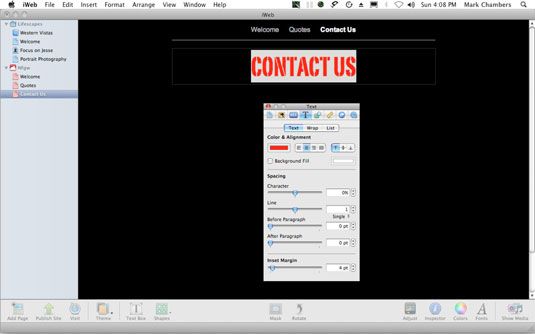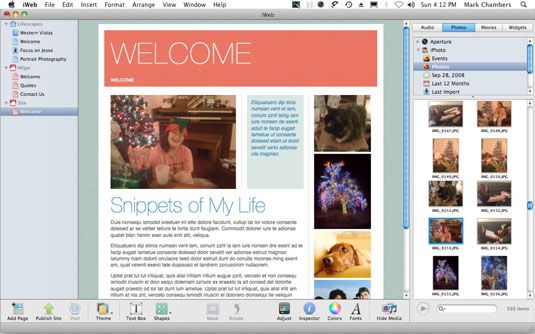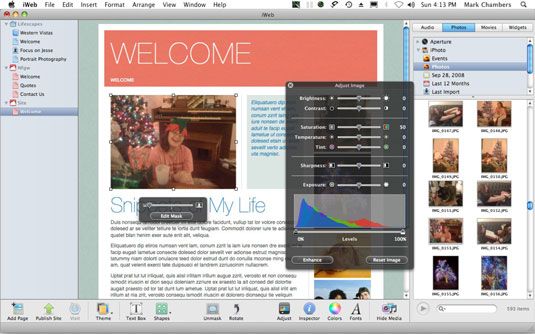Modifier les pages créé avec iWeb
Si vous avez le cadre de votre site avec iWeb, vous pouvez réellement mettre votre site sur l'Internet comme est! Bien sûr, des photos seraient tous de bonnes prospectifs étrangers, et la plupart du texte se lirait comme un non-sens Pig Latin. Vous souhaitez personnaliser vos pages avec votre propre information. Pour commencer l'édition d'une page, cliquez dessus dans l'Organisateur du site.
Comment modifier le texte sur vos pages iWeb
Tout d'abord, mettre à jour le texte avec vos propres informations en suivant ces étapes:
Cliquez sur le texte que vous souhaitez remplacer.
Comme le font la plupart des applications de PAO, iWeb utilise des boîtes de joindre le texte. Lorsque vous cliquez sur le texte, la boîte apparaît, avec des poignées que vous pouvez faire glisser pour redimensionner la zone.
Commencez à taper votre texte.
iWeb remplace le texte de modèle existant avec le texte que vous tapez, en utilisant le formatage du texte tiré du modèle. Ne pas oublier que vous pouvez coller du texte à partir du Presse-papiers en appuyant sur Commande + V. Pour correspondre au style de texte du modèle, cependant, appuyez sur Option + Maj + Commande + V.
Les erreurs sont passer # 233- dans iWeb. Pour annuler votre dernière action, vous pouvez toujours appuyer sur Commande + Z raccourci clavier familier ou choisissez Edition-Annuler.
Mettez en surbrillance et formater votre nouveau texte, si nécessaire.
Pour apporter des modifications plus facile, cliquez sur le bouton Inspecteur dans la barre d'outils iWeb. La fenêtre ci vous permet de changer la couleur du texte, l'alignement et l'espacement avec aplomb. Vous pouvez cliquer sur les couleurs ou les polices des boutons sur la barre d'outils iWeb pour afficher un sélecteur de couleurs ou le panneau de la police pour le texte sélectionné.
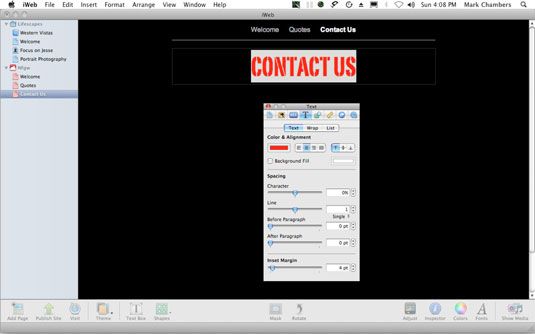
Cliquez en dehors de la zone de texte après que vous êtes satisfait avec le texte.
Parce que vous êtes susceptibles de modifier tout sur les pages de modèle du titre à la dernière case de la page, répétez les étapes 1-4 pour chaque section de texte que vous souhaitez modifier.
Comment remplacer des images sur vos pages iWeb
Si votre page comprend des photographies que vous souhaitez changer, suivez ces étapes:
Cliquez sur l'image que vous souhaitez remplacer.
Comme il le fait avec un bloc de texte, iWeb affiche une boîte autour de l'image, avec des poignées de redimensionnement.
Faites glisser une image de la zone de l'image à partir d'une fenêtre du Finder.
Alternativement, vous pouvez cliquer sur le bouton Afficher les médias dans la barre qui affiche le navigateur de média. De cette fenêtre, vous pouvez cliquer sur l'onglet Photos de choisir une image de votre bibliothèque iPhoto.
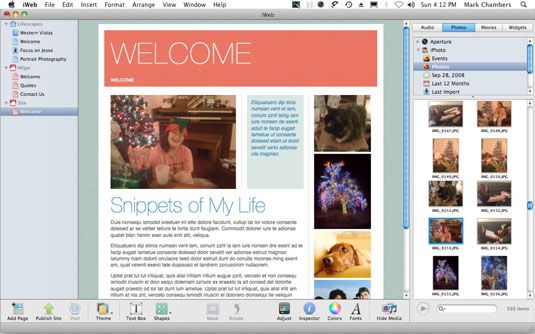
Vous pouvez masquer le navigateur de média pour faire plus de place pour votre mise en page. Il suffit de cliquer sur le bouton Masquer de médias dans la barre d'outils.
Ajustez votre nouvelle image si nécessaire.
Cliquez sur le bouton Ajuster, et iWeb affiche une boîte de dialogue cool, semi-opaque qui vous permet de modifier les paramètres d'image, tels que la teinte, la luminosité et la netteté. Cliquez sur Améliorer pour permettre iWeb pour choisir les paramètres qu'il juge le mieux pour l'image ou cliquez sur Réinitialiser l'image pour restaurer la photo pour son aspect d'origine. Lorsque vous êtes satisfait de l'image, cliquez sur le bouton Fermer dans la boîte de dialogue pour revenir à la boîte de l'image.
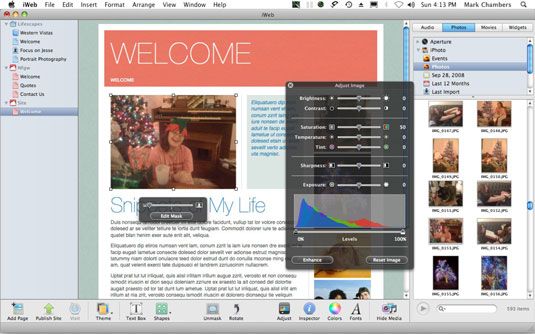
Cliquez en dehors de la zone d'image (généralement la page d'arrière-plan) après que vous êtes satisfait de la photo.
Encore une fois, faire mousser / rinçage / répéter pour chaque image que vous souhaitez modifier sur votre page.
A propos Auteur
 Comment faire pour modifier la mise en page d'une page dans iWeb iLife '11
Comment faire pour modifier la mise en page d'une page dans iWeb iLife '11 Dans iLife, chaque modèle de mise en page iWeb a des zones de texte pour l'en-tête, le titre, le corps du texte, et pied de page. L'en-tête apparaît en haut de la page et commence par un texte de substitution, tels que My Blog ou bienvenue sur…
 Comment créer un blog sur votre site iWeb iLife '11
Comment créer un blog sur votre site iWeb iLife '11 UN le blog ressemble à un journal à l'envers: La première entrée sur une page Web que le visiteur lit est le plus récent, suivi par les entrées précédentes. Cela fait un blog un journal ouvert qui n'a jamais terminé parce que vous continuez…
 Comment créer une page de photos iWeb dans iLife '11
Comment créer une page de photos iWeb dans iLife '11 Chaque thème de la page iWeb iLife offre un modèle de page Photos qui utilise une grille pour redimensionner automatiquement et le positionnement de photos que vous ajoutez et fournit une légende de l'espace réservé pour chaque photo. La page…
 Comment formater un texte sur une page de iWeb dans iLife '11
Comment formater un texte sur une page de iWeb dans iLife '11 Lorsque vous souhaitez modifier les attributs de police de texte sur une page iWeb iLife, le panneau Police est votre destination. Comment obtenez-vous au panneau de la police dépend du texte que vous voulez changer. ChangerLes attributs de police…
 Comment mettre en place un podcast sur votre site iWeb iLife '11
Comment mettre en place un podcast sur votre site iWeb iLife '11 UN Podcast est un blog qui joue un enregistrement audio ou vidéo. Podcasts sont semblables à des émissions de radio et de télévision syndiqués, sauf que les gens peuvent télécharger des podcasts à partir d'un site Web dans iTunes et de les…
 L'accès de l'image et de la sécurité pour iWeb dans iLife '11
L'accès de l'image et de la sécurité pour iWeb dans iLife '11 Les photos que vous publiez sur un site iWeb sont là pour les utilisateurs du monde entier. Normalement, les visiteurs de votre site peuvent télécharger des photos à partir de votre page Photos iWeb, mais vous pouvez contrôler la taille des…
 Navigation dans l'interface de iWeb dans iLife '11
Navigation dans l'interface de iWeb dans iLife '11 Dans iLife, vous créez un site Web dans iWeb en concevant ses pages, remplir les éléments de chaque page, puis de publier les pages comme un site complet. Après cela, vous pouvez modifier les pages à tout moment et ensuite mettre à jour votre…
 Comment ajouter une nouvelle page de iWeb à votre site Web OS X Snow leopard mac
Comment ajouter une nouvelle page de iWeb à votre site Web OS X Snow leopard mac La demande iWeb de Mac OS X Snow Leopard, il est facile d'ajouter des pages à votre site Web. Par exemple, vous pourriez vouloir ajouter de Photo et propos de moi pages vers un nouveau site. Après vous les ajoutez, vous pouvez les modifier.Ouvrez…
 Comment changer les images sur votre site iWeb
Comment changer les images sur votre site iWeb Après avoir créé votre site Web et le remplir avec des pages en utilisant iWeb - la création du site Web de Mac OS X Snow Leopard et l'application d'édition - vous pouvez facilement remplacer ou redimensionner les images. Si votre page comprend…
 Comment modifier le texte sur une page de iWeb sous Mac OS X Snow Leopard
Comment modifier le texte sur une page de iWeb sous Mac OS X Snow Leopard Si vous avez un site Web iWeb, vous aurez envie de personnaliser vos pages avec votre propre information. IWeb de Mac OS X Snow Leopard rend l'édition de votre page facile. Pour commencer l'édition d'une page, cliquez dessus dans l'Organisateur du…
 Comment utiliser la fenêtre de iWeb de Mac OS X Snow Leopard
Comment utiliser la fenêtre de iWeb de Mac OS X Snow Leopard Mac OS X Snow Leopard inclut l'application iWeb pour faciliter la création d'un site Web facile. Toutes les fonctions et commandes de iWeb tenir dans une seule fenêtre. Dans la fenêtre principale iWeb, vous pouvez construire vos pages Web,…
 Ajouter une nouvelle page de iWeb à partir de votre MacBook
Ajouter une nouvelle page de iWeb à partir de votre MacBook Vous pouvez ajouter de nouvelles pages à vos sites iWeb-créées directement à partir de votre MacBook. Par exemple, vous pouvez ajouter des photos et Mes pages sur le nouveau site que vous avez créé. Vous pouvez également modifier ces pages…
 Ajouter de nouveaux éléments à vos pages iweb
Ajouter de nouveaux éléments à vos pages iweb iWeb rend facile d'ajouter de nouveaux éléments à une page que vous avez créé. La liste des extras comprend des pistes audio, des photos, des clips vidéo, des liens, des boutons, et beaucoup d'autres éléments que les visiteurs du site Web…
 Comment ajouter des éléments à votre page web avec iWeb
Comment ajouter des éléments à votre page web avec iWeb La demande iWeb de Snow Leopard vous permet de concevoir des sites Web riches en fonctionnalités. En plus du texte et des images, iWeb vous permet d'ajouter des sons, des films, des liens, des boutons, et plus. La liste des extras vous pouvez…